不在時の返信は、自動返信とも呼ばれ、電子メールを送信した人に自動返信を送信するMicrosoft Outlookの非常に便利な機 それはあなたの供給と更新される送り主を保つことに有用である。 この機能は、Outlook2013、Outlook2016、Outlook2010、さらには古いバージョンのMicrosoft Outlookにも存在します。 これは、一般的に不在応答と呼ばれます; しかし、それは他の多くの状況でも使用することができます。
不在時の返信機能は、Exchangeアカウントでのみ動作します。 Exchangeアカウントをお持ちでない場合は、以下で説明するように、これを行うためのルールを設定する必要があります。
Outlook2013、2016、および2010でExchangeアカウントを使用して不在応答を設定する
- Microsoft Outlookで、[ファイル]、[情報]をクリックします。
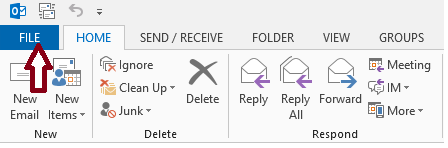
- そして、[自動返信(不在時)]を選択します。
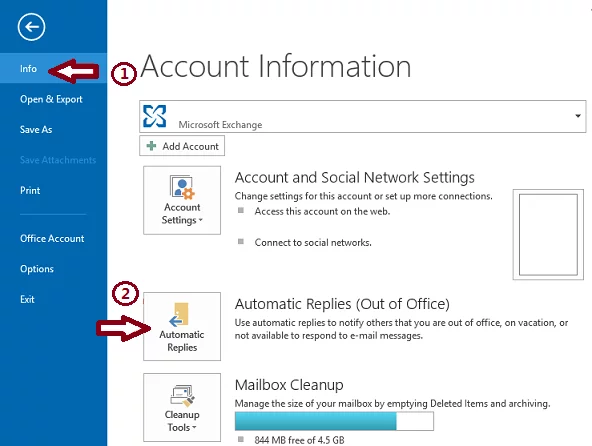 注: 自動返信(不在時)オプションが使用できない場合は、Exchangeアカウントを使用していません。 Exchange以外のアカウントでの自動返信の設定については、次のセクションを参照してください。
注: 自動返信(不在時)オプションが使用できない場合は、Exchangeアカウントを使用していません。 Exchange以外のアカウントでの自動返信の設定については、次のセクションを参照してください。 - 自動返信を送信チェックボックスをオンにします。 自動返信の開始時刻と終了時刻を設定する場合は、[この時間範囲内でのみ送信するOnly send during this time range]チェックボックスをオンにして、開始日と終了日と時
- 組織内でラベルされたタブに、組織内の誰かがあなたにメールを送った場合に返信として送信するテキストメッセージを入力します。
- 組織外のタブで、組織外のユーザーに自動返信チェックボックスをオンにし、連絡先のみまたは組織外のユーザーとしてラベル付けされたラジオボタ
自動返信機能は、指定された日時が過ぎると自動的に無効になります。 ただし、この前に自動返信を無効にする場合は、[自動返信]設定に再度アクセスして[自動返信を送信しないDo not send automatic replies]ラジオボタンを選択します。
Outlook365Onlineで不在応答を設定する(Webベース)
Web上でOutlook365を使用している場合は、以下の手順に従って不在応答を設定します
- webブラウザでOutlookを開き、アカウン
- 設定にアクセスするには、ページ上部の歯車ボタンをクリックします。
- 自動返信をクリックし、自動返信を送信ラジオボタンをクリックします。
- 必要に応じて自動返信の日時を設定します。
- メッセージを入力します。
- 終了したら保存をクリックします。
- Outlook2013、2016、および2010で他のすべてのアカウントを使用して不在応答を設定する
exchange以外の電子メールアカウントを使用している場合は、アカウントの種類が通常POPまたはIMAPである他のカテゴリに分類されます。outlook.com,@aol.com,@live.com、等。 Outlook電子メールテンプレートとOutlookルールを組み合わせることで、自動返信機能をシミュレートできます。
プロチップ: 問題がお使いのコンピュータまたはラップトップ/ノートブックにある場合は、リポジトリをスキャンし、破損して不足しているファイルを交換することができますRestoroの修復を使用してみてください。 これは、システムの破損が原因で問題が発生したほとんどの場合に機能します。 ここをクリックしてRestoroをダウンロードできます
- [ホーム]をクリックし、[新規メール]をクリックします。 自動返信として送信するメッセージを入力します。

- ファイル->名前を付けて保存をクリックし、名前を付けて保存の種類ドロップダウンリストで、Outlookテンプレートを選択します。

- テンプレートの任意の名前を入力し、”保存”をクリックします。

- 自動返信テンプレートを作成したので、新しい電子メールメッセージに自動返信するルールを作成する必要があります。
- “ルール”をクリックし、”ルールの管理”&アラートをクリックします。

- [ルールと警告]ダイアログボックスで[新規ルール]をクリックします。 [空白のルールから開始]の下で[受信したメッセージにルールを適用]をクリックし、[次へ]をクリックし、[次へ]を再度クリックします。

- 特定のテンプレートを使用して返信をチェックしますメッセージで何をしたいですか->特定のテンプレートをクリックします,

- [返信テンプレートの選択]ダイアログボックスの[検索]ボックスで、[ファイルシステムのユーザーテンプレート]をクリックします。 標準のファイル選択ダイアログボックスが表示されます。 最初の手順で作成した自動返信テンプレートをポイントします。 “次へ”、”次へ”、”完了”、”適用”をクリックします。

メモ: この方法で自動返信を送信するには、ルールウィザードがOutlookを実行している必要があり、新しいメッセージを定期的に確認するように構成する必要があ 既定では、Outlookは新しいメッセージを定期的にチェックするように設定されています。
Outlookが電子メールの送信者に繰り返し返信を送信しないようにするには、ルールウィザードは、各セッション中に送信者ごとに返信を送信します。 セッションは、Outlookを起動すると開始され、アプリケーションを閉じると終了します。
ルールが不要になった後は、ルールをオフにすることを忘れないでください。 それ以外の場合は、自動返信を送信し続けます。
ヒント:いずれの方法でも問題が解決しない場合は、リポジトリをスキャンして破損したファイルや欠落したファイルを置き換えることができるRestoro修復ツールを使用することをお勧めします。 これは、システムの破損が原因で問題が発生したほとんどの場合に機能します。 Restoroはまた最大性能のためのあなたのシステムを最大限に活用する。 ここをクリックしてRestoroをダウンロードできます